A Plataforma de Aplicações para Clientes OneDesk
Temos um grande anúncio! Acabamos de lançar a nossa nova plataforma ‘Customer Apps’ que lhe permite implementar 3 aplicações para os seus clientes (até agora). Alguns de vocês podem estar familiarizados com o nosso portal de clientes e os nossos formulários web,mas se não, por favor, confira as minhas publicações anteriores sobre estas aplicações viradas para o cliente. A terceira aplicação é completamente nova: Live Chat. Escrevi uma publicação que cobre esta aplicação em detalhe, por isso, por favor, leia aqui.
As aplicações do cliente funcionam da seguinte forma:
Em Administração encontrará uma página chamada “Aplicações ao Cliente”. Nesta página encontrará alguns switches para ativar ou desativar as várias aplicações do cliente.
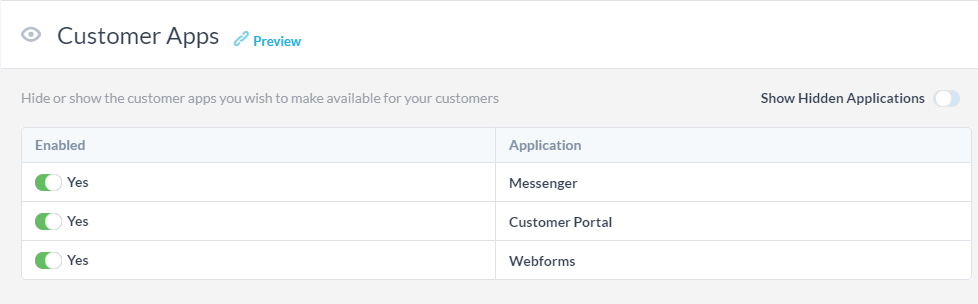
Ligar estas aplicações torna-as disponíveis para os seus clientes. Se não vir os três, certifique-se de mostrar as aplicações escondidas. Quando desliga um interruptor, remove-se um separador do widget de aplicações do cliente.
Pode pré-visualizar as aplicações que pode colocar no seu website clicando no link de pré-visualização (no topo). Isto abrirá um novo separador de navegador que irá mostrar-lhe uma página web em branco com as suas aplicações de cliente incorporadas. Note que poderá ter de atualizar esta página se fez alterações recentemente e que será registado nas aplicações do cliente como si mesmo.
Aqui está o aspeto das aplicações:
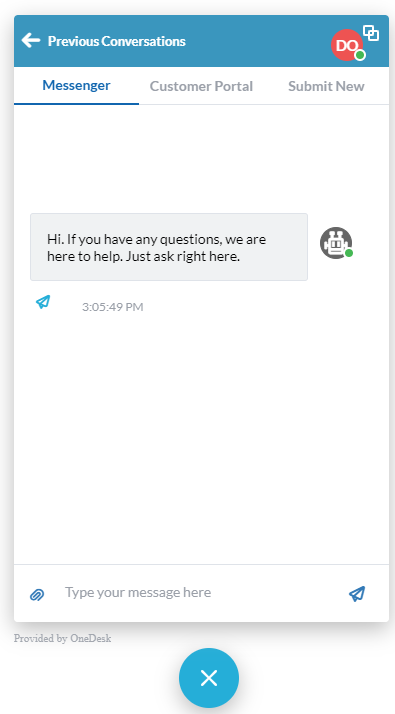
Na página de administração de Aplicações ao Cliente também pode modificar as cores das aplicações do cliente, personalizar o idioma e gerar o corte para colocá-lo no seu website.
Então, já me fale das aplicações!
Ok, então em ordem inversa…
Enviar Novos / Formatos Web
Este separador mostra ao utilizador uma lista de botões onde podem submeter qualquer formulário que tenha publicado. Por predefinição, este é “bilhete” mas pode ter um formulário para cada item que configurar (até 20).
Sabia que assim que o cliente cria um novo item (que pode incluir propriedades personalizadas), pode encaminhá-lo automaticamente usando automatizações de fluxo de trabalho para o atribuir, colocá-lo num projeto, responder a ele, etc. Isto significa que você pode ter um formulário para um tipo de bilhete, que solicita informações específicas e é encaminhado para um projeto e equipa específico. Um tipo diferente de bilhete pode solicitar informações diferentes e ser encaminhado de forma diferente.
Portal do Cliente
Este é o seu antigo portal de clientes (com algumas novidades), mas agora pode ser incorporado opcionalmente no widget virado para o cliente. Isto facilita a incorporação no seu website e fornece uma interface unificada para que os seus clientes interajam consigo.
As novas funcionalidades incluem:
– imagens incorporadas em comentários
– adicionar anexos a comentários
– melhor deteção da hiperligação
– mensagens em tempo real em conversas no portal do cliente.
– maximizar/minimizar o widget do portal
Mensageiro (Beta)
O mensageiro traz conversa em tempo real ao OneDesk. Não é apenas uma aplicação de chat agrafada ao lado, mas está profundamente integrada com o OneDesk. Os clientes usam o mensageiro no widget, e a sua equipa utiliza a aplicação de mensageiro incorporada na aplicação principal (ver outro post de blog para mais aprofundadamente sobre isso). Então, o que esta integração apertada traz?
– As conversas com o cliente aparecem em tempo real nos bilhetes, sem necessidade de atualizar ou recarregar a página.
– Os indicadores de dactilografia ao vivo permitem que você e o seu cliente saibam quando alguém está a responder.
– As conversas podem ser convertidas em bilhetes com um clique
– Visitantes anónimos podem conversar consigo, e depois pode criar um cliente a partir deles.
– As notificações saem por e-mail para conversas não vistas dentro de 1 minuto. Por isso, se os teus clientes não ficarem por aqui, ainda terão a tua resposta.
Muito mais!
Estas aplicações não ficam sozinhas. O aspeto em tempo real do mensageiro está no portal do cliente e no bilhete na aplicação principal. Quando adiciona uma mensagem num item no portal, também está disponível no mensageiro. Quando submeter um novo bilhete, aparecerá no portal e quando (auto-)responder, então a nova conversa aparece no mensageiro. Tudo está ligado.